Active Directoryのユーザーの最後のパスワード変更を知りたい場合は、このチュートリアルを読み続けてください。 この記事には、ユーザーが最後にパスワードを変更したときにActiveDirectoryで表示する方法についての説明が含まれています。
Active Directory2019 / 2016/2012でユーザーの最後のパスワード変更を表示する方法。
方法1。 WindowsGUIからユーザーパスワードの最後の変更を確認します。
Active Directoryでユーザーが最後にパスワードを変更した日付を確認する必要がある場合:
1. 開ける ActiveDirectoryユーザーとコンピューター
2. から 意見 メニューをクリックします 高度な機能。

3. を選択 ユーザー 左側のペインのグループ。
4. 右側のペインで、最後のパスワード変更を表示するユーザーを右クリックして、[ プロパティ.

5. [ユーザープロパティ]ウィンドウで、 属性エディタ タブ。
6. 下にスクロールして pwdLastSet 属性。パスワードが最後に変更された日時を確認します。
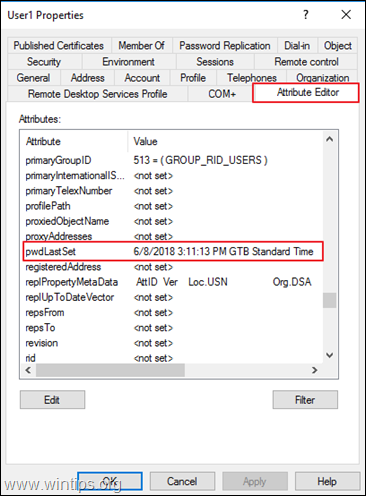
方法2。 コマンドプロンプトから最新のユーザーパスワードの変更を確認します。
ユーザーのパスワードがいつ変更されたかを確認する次の方法は、次のコマンドを入力することです。 コマンド・プロンプト またはで パワーシェル.
- ネットユーザー アカウント名
* ノート: どこ "アカウント名" =表示するドメインユーザーの名前 最後に設定したパスワード。
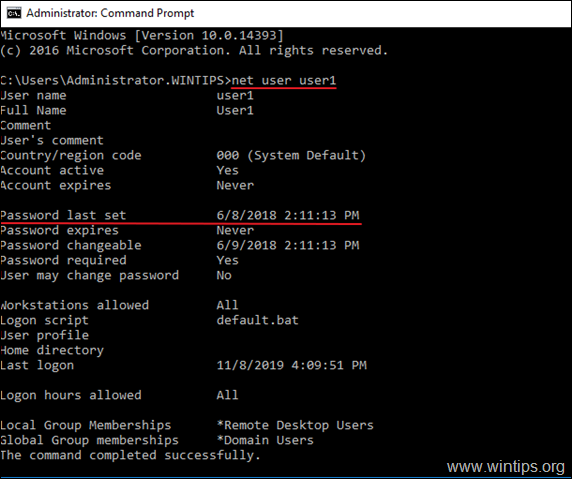
それでおしまい! このガイドがあなたの経験についてコメントを残すことによってあなたを助けたかどうか私に知らせてください。 他の人を助けるために、このガイドを気に入って共有してください。